将思科业务控制面板注册到思科智能帐户
简介
思科智能软件许可简化了许可体验,使购买、部署、跟踪和续约思科软件变得更轻松。它通过一个简单的用户界面提供许可证所有权和使用情况的可视性。
使用智能软件管理器,您可以在称为虚拟帐户的组中组织和查看许可证。在虚拟帐户中注册设备可以管理组织内部门、区域或位置的许可证。通过使用产品实例注册令牌,您可以轻松地使用设备的唯一设备标识符(UDI)注册设备。
智能软件许可包含有关虚拟帐户中所有许可证的信息。它允许您执行以下操作:
- 查看虚拟帐户中所有许可证的列表。
- 查看有关特定许可证以及使用该许可证的产品的信息。
- 查看有关特定许可证的警报的信息。
- 在虚拟帐户之间传输许可证。
- 将许可证列表导出到.csv文件。
许可证有三种类型,在不同的时间段内有效:
- 永久许可证保持有效且未过期。
- 演示许可证必须在60天后续约。
- 期限许可证的有效期为一至三年。
- 许可证到期时,将从虚拟帐户中删除。
准则t将思科业务控制面板注册到您的智能帐户:
- 创建智能帐户。有关如何申请智能帐户的说明,请单击此处。
- 生成产品实例注册令牌。
- 将思科业务控制面板注册到智能帐户。
思科业务控制面板的许可证页面允许您查看网络所需的许可证数量和类型,并允许您将控制面板连接到思科智能许可系统。此页面上有两个信息面板:
- 智能软件许可状态 — 此面板显示智能许可证客户端的注册状态和有关正在使用的智能帐户的信息。
- 智能许可证使用 — 此面板根据网络的当前状态列出所需许可证的数量和类型。此信息将随着网络变化自动更新,控制面板将更新从智能帐户请求的许可证数量。状态区域显示是否已成功获取所需数量的许可证。
此页面还包含允许您从智能帐户向Manager注册和管理许可证的控件。
如果控制面板在评估模式下运行,或者未获得足够的许可证来管理网络,则Cisco Business Dashboard Network Manager用户界面的标题中会显示一条消息。如果评估模式下使用了10台以上的设备,或者控制面板无法获得足够的许可证来运行,则您有90天时间来纠正此情况。如果问题在90天内未解决,控制面板的某些功能将受到限制,直到问题得到解决为止,方法是获取更多许可证或减少受管设备的数量。
目标
在将智能软件许可证注册到思科业务控制面板之前,您需要先生成产品实例注册令牌。产品实例是具有唯一设备标识符(UDI)的单个设备,使用产品实例注册令牌注册。您可以使用单个注册令牌注册产品的多个实例。每个产品实例可以有一个或多个许可证驻留在同一虚拟帐户中。
本文提供有关如何将思科业务控制面板注册到您的思科智能帐户的说明。
适用软件版本
将思科业务控制面板注册到您的思科智能帐户
将思科业务控制面板注册到您的智能帐户
步骤1.使用Web浏览器访问思科软件中心页面,然后登录智能帐户。
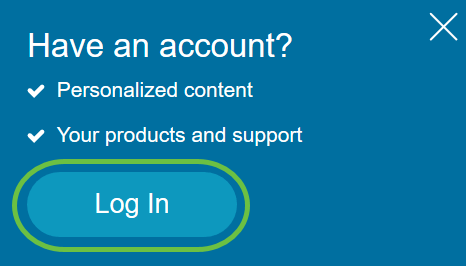
注意:如果您尚未拥有帐户,请通过单击“创建帐户”创建新帐户。

步骤2.在思科软件中心页面,在许可证下选择智能软件许可。
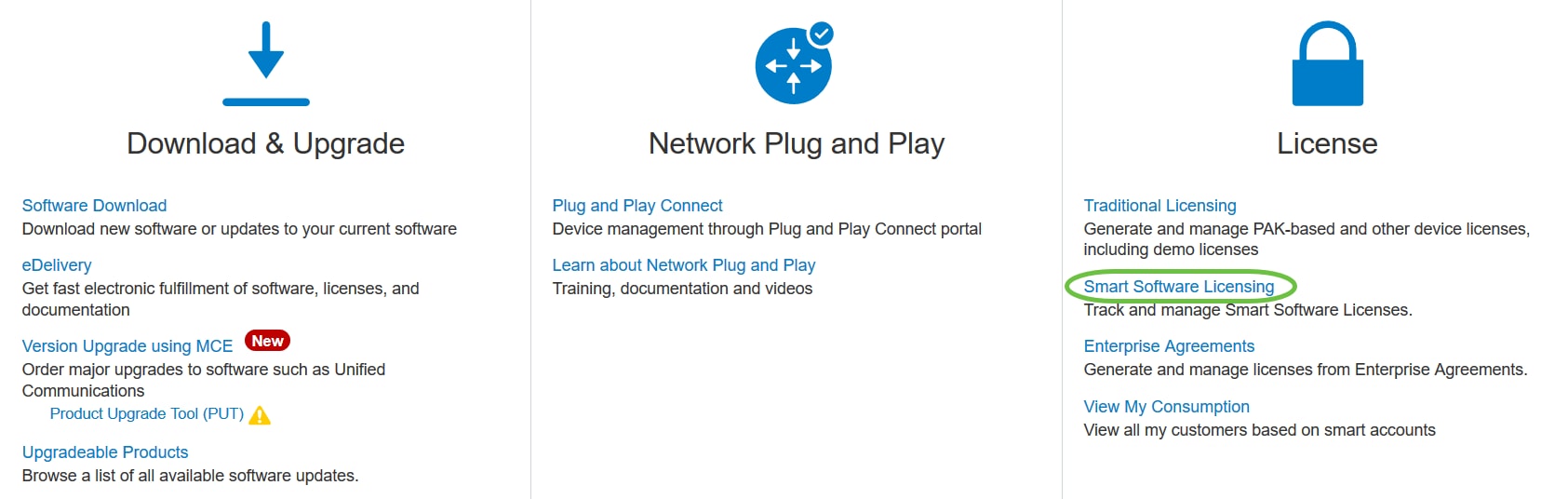
步骤3.单击“清单”。
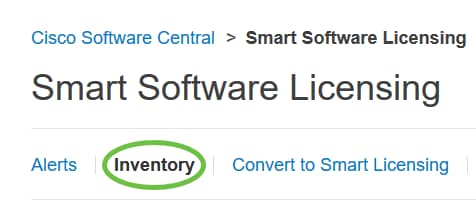
步骤4.点击要用于思科业务控制面板的产品实例注册令牌。
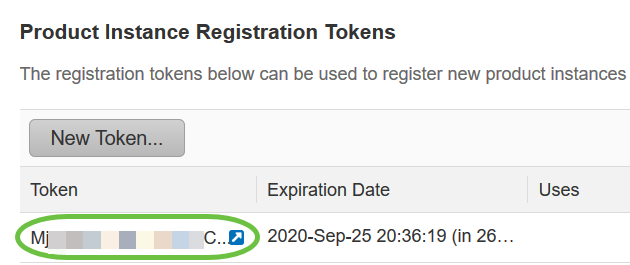
步骤5.在键盘上按Ctrl + C复制令牌。
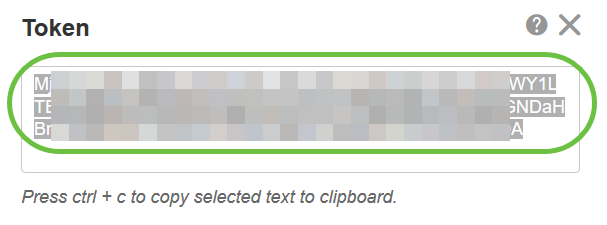
步骤6.登录到Cisco Business Dashboard的Administration GUI,然后选择System > License。
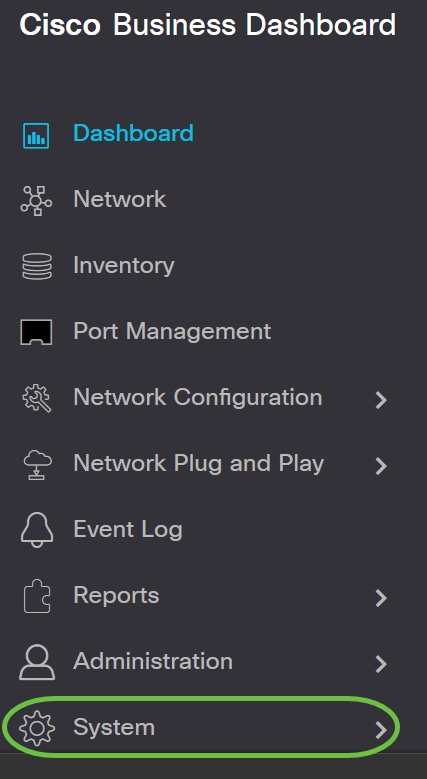
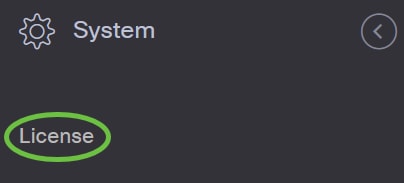
步骤7.在“智能软件许可”页面中,单击注册。
注意:未注册的思科业务控制面板实例将显示评估模式。
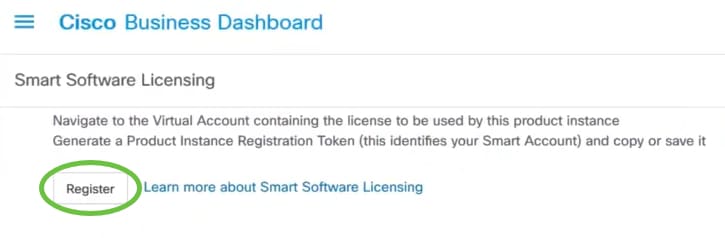
步骤8.在“产品实例注册令牌”字段中,按Ctrl + V键粘贴令牌,然后单击“确定”。
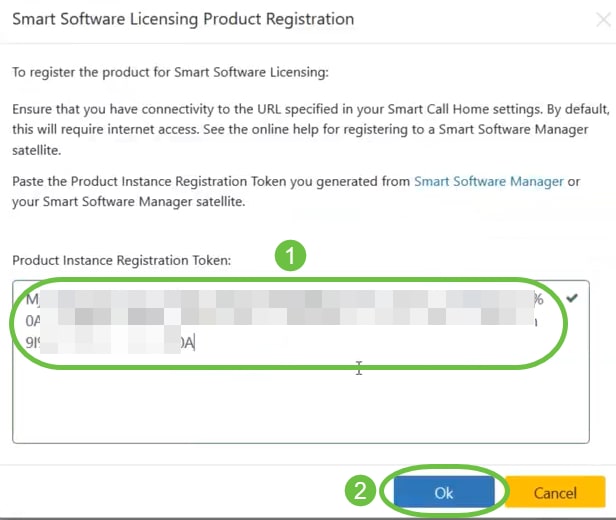
步骤9.(可选)系统将显示“注册智能软件许可产品”通知消息。按x按钮关闭留言。
思科业务控制面板将向思科智能许可注册,并为受管网络设备数量申请足够的许可证。如果可用的许可证不足,用户界面上将显示一条消息,您有90天时间获得足够的许可证,然后系统功能才会受到限制。
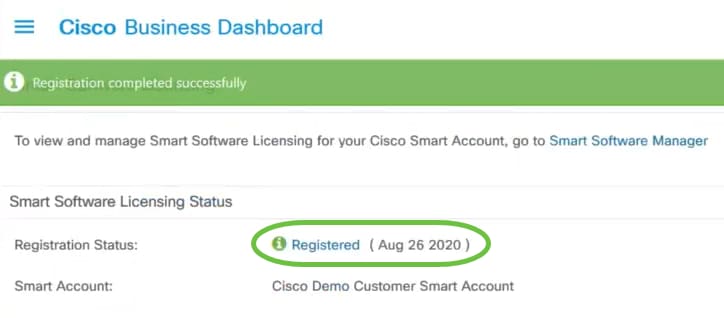
步骤10.(可选)单击“已注册”链接以显示“注册状态”。
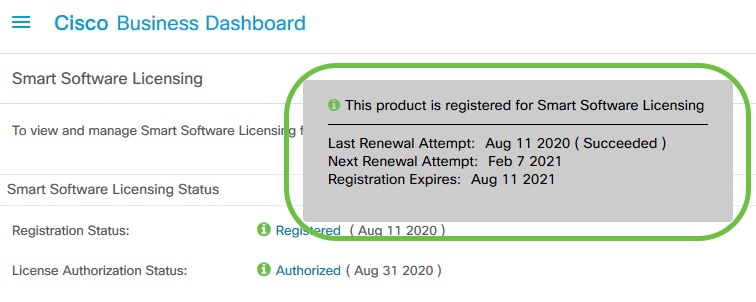
第11步。(可选)点击Authorized(授权)链接以显示License Authorization Status(许可证授权状态)。
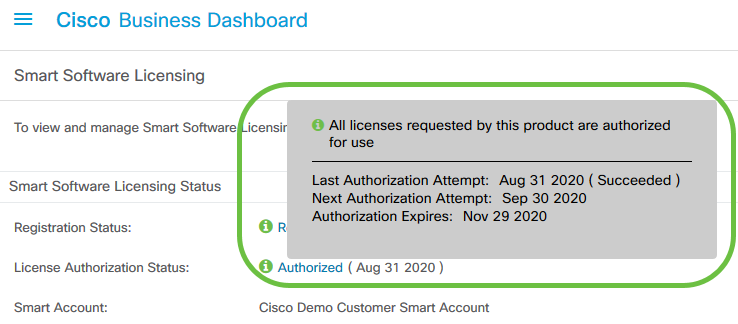
您现在已成功将思科业务控制面板注册到您的思科智能帐户。
验证注册的思科业务控制面板到思科智能帐户
步骤1.在“许可证”页面中,单击“智能软件管理”链接。您将转到智能软件管理器页面。
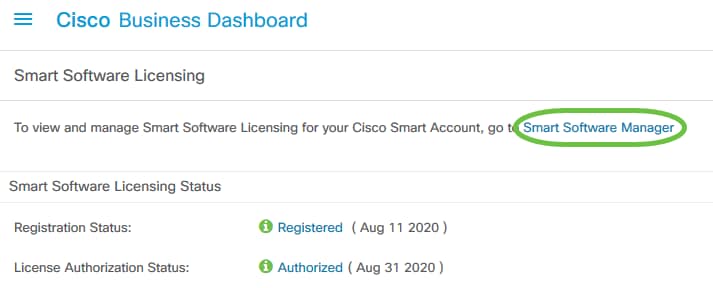
步骤2.在智能帐户的“智能软件许可”(Smart Software Licensing)页面中,单击“资产”(Inventory)>“产品实例”(Product Instances)。
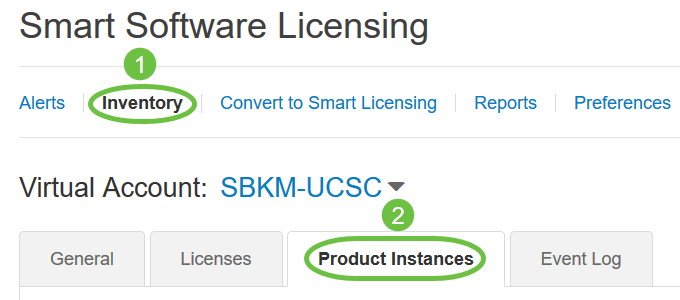
步骤3.从“产品实例”(Product Instances)表中,验证设备的主机名是否已列出。如果设备未列出,则表示设备已完全注销。

您现在已成功验证思科智能帐户中的注册产品实例。
 反馈
反馈